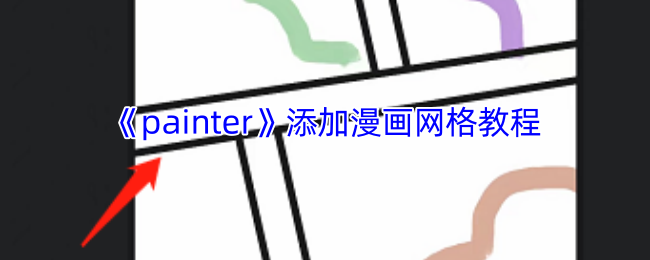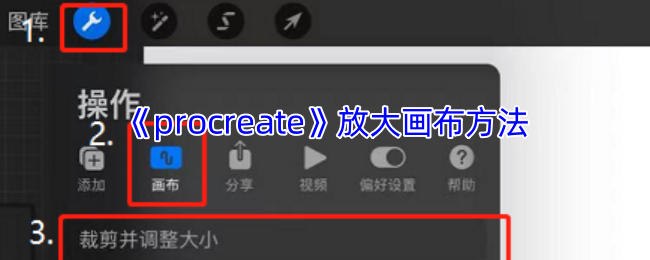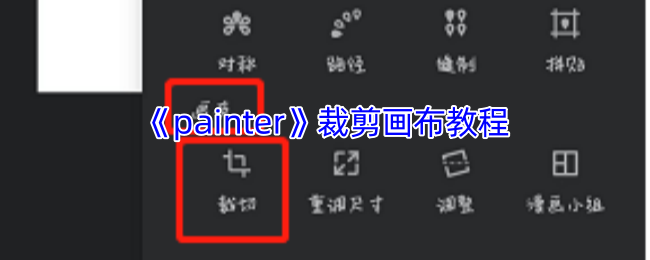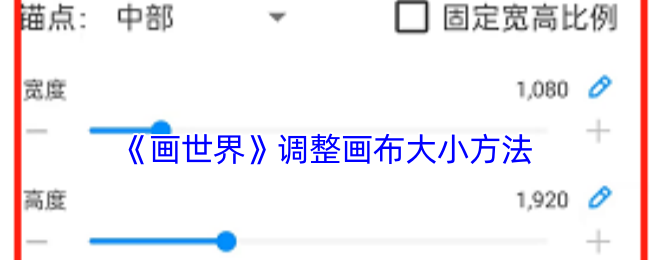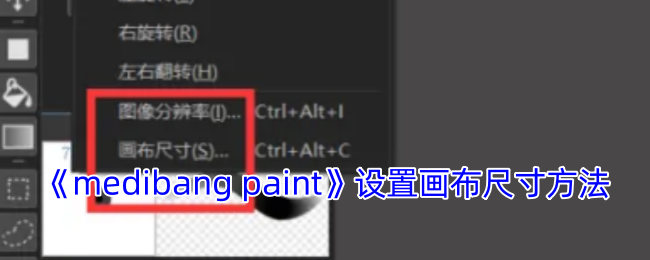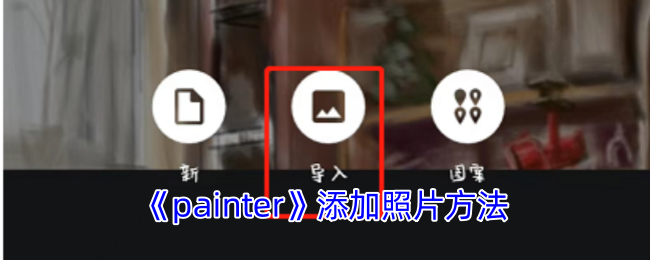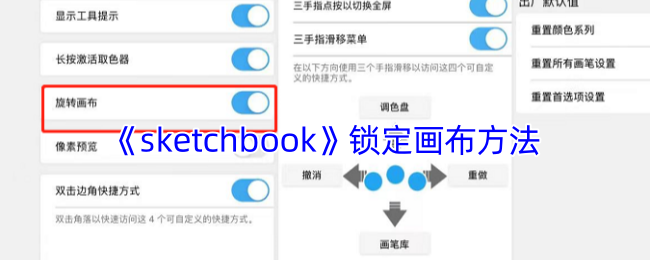时间:2025-03-28 关注公众号 来源:网络
漫画创作的路上, Painter绝对是你的得力伙伴!但很多小伙伴刚上手时都会犯嘀咕:“Painter的漫画网格到底怎么加?”别急,今天就来教你几招,让你分分钟搞定漫画网格,创作效率飙升!
想象一下,你正在绘制一个超酷的漫画场景,却因为网格设置卡壳,是不是特别抓狂?其实,Painter的漫画网格功能隐藏得并不深,只是需要一点点小技巧就能解锁。通过简单的几步操作,你不仅能快速添加理想的网格,还能灵活调整参数,让画面更加精准、专业。接下来,咱们就一起深入探索这个宝藏功能吧!保证看完这篇教程,你也能轻松玩转Painter,成为漫画达人!

1、打开painter软件,点击“新”新建一个画布,进入绘画操作界面。
2、在画布右上角打开工具栏,选择编辑菜单。
3、在最下面的画布栏目中,就能找到“漫画小组”功能。
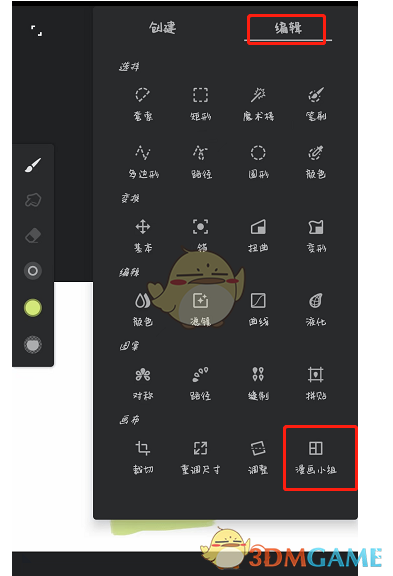
4、然后我们可以看到画布下面有几个参数分别是“宽度、高度、除法器、颜色”。
5、宽度和高度指的是画布的宽度和高度;除法器指的是绘制出来网格的粗细,颜色网格的颜色。
6、我们在画布上绘制好网格后,就可以在每个画面中进行作画了,如图所示一样。
7、另外我们打开图层面板,可以看到漫画网格是单独一个图层的,名字叫做“panels”。